- Szerző Abigail Brown [email protected].
- Public 2024-01-07 19:03.
- Utoljára módosítva 2025-01-24 12:11.
A nyomtatómegosztás az otthoni vagy kisvállalkozások helyi hálózatának egyik leggyakoribb felhasználási módja. A nyomtatómegosztás csökkentheti a költségeket azáltal, hogy csökkenti a megvásárolni kívánt nyomtatók számát. Ebben a lépésenkénti oktatóanyagban bemutatjuk, hogyan oszthat meg egy nyomtatót egy OS X 10.6 (Snow Leopard) rendszert futtató Mac számítógéphez egy Windows 7 rendszert futtató számítógéppel.
A Mac nyomtatómegosztás három részből áll: gondoskodni kell arról, hogy számítógépei egy közös munkacsoportban legyenek, a nyomtatómegosztás engedélyezése a Mac-en, valamint a hálózati nyomtatóhoz való csatlakozás hozzáadása a Win 7 PC-n.
2020 januárjától a Microsoft már nem támogatja a Windows 7 rendszert. Javasoljuk, hogy frissítsen Windows 10-re, hogy továbbra is megkapja a biztonsági frissítéseket és a technikai támogatást.
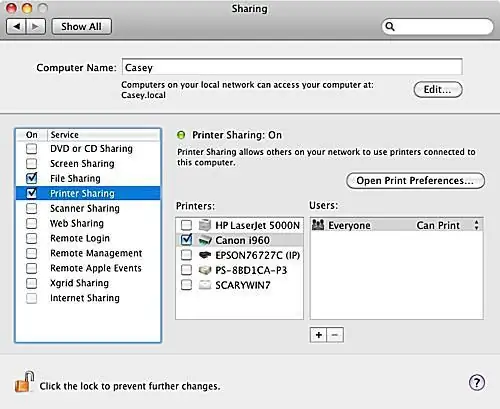
Amire szüksége van
A kezdéshez a következőkre lesz szüksége:
- Működő hálózat, akár Wi-Fi, akár vezetékes Ethernet.
- Olyan nyomtató, amely közvetlenül csatlakozik egy OS X 10.6.x (Snow Leopard) rendszert futtató Mac számítógéphez.
- A hálózaton lévő PC-k és Mac-ek közös munkacsoportneve.
- Körülbelül fél óra az idejéből.
A munkacsoport nevének konfigurálása
A Windows 7 a WORKGROUP alapértelmezett munkacsoportnevet használja. Ha nem módosította a munkacsoport nevét a hálózathoz csatlakoztatott Windows számítógépeken, akkor készen áll, mert a Mac létrehoz egy alapértelmezett munkacsoportnevet WORKGROUP a Windows-gépekhez való csatlakozáshoz.
Ha megváltoztatta a Windows-munkacsoport nevét, akkor meg kell változtatnia a munkacsoport nevét a Mac számítógépen, hogy megfeleljen neki.
A munkacsoport nevének megváltoztatása Mac számítógépen
A Mac munkacsoport nevének a Windows-munkacsoport nevének megfelelő módosításához:
-
Indítsa el a System Preferences parancsot a Dock vagy az Apple menüből.

Image -
Válassza ki a Network.

Image -
A Location legördülő menüből válassza a Helyek szerkesztése lehetőséget.

Image -
Válassza ki aktív helyét a Hely lapon található listából. Az aktív helyet általában Automatikus-nak hívják, és ez lehet az egyetlen bejegyzés a munkalapon.

Image -
Válassza ki a lánckerék gombot, majd válassza a Duplikált hely lehetőséget az előugró menüből.

Image -
Írjon be új nevet az ismétlődő helynek, vagy használja az alapértelmezett nevet, ami Automatikus másolás. Válassza a Kész. lehetőséget.

Image -
Válassza a Speciális lehetőséget.

Image -
Válassza ki a következőt: WINS.

Image -
A Workgroup szövegmezőben írja be a munkacsoport nevét, majd válassza az OK lehetőséget.

Image -
Válassza ki a Alkalmaz lehetőséget.

Image - Miután kiválasztotta az Alkalmaz lehetőséget, a hálózati kapcsolat megszakad. Néhány pillanat múlva a hálózati kapcsolat újra létrejön, az Ön által létrehozott új munkacsoportnévvel.
A nyomtatómegosztás engedélyezése a Mac-en
A Mac nyomtatómegosztás működéséhez engedélyeznie kell a nyomtatómegosztási funkciót a Mac számítógépen. Feltételezzük, hogy már van egy nyomtató csatlakoztatva a Mac-hez, amelyet meg szeretne osztani a hálózaton.
-
Indítsa el a System Preferences parancsot a Dock vagy az Apple menüből.

Image - Válassza ki az Internet és hálózatkezelés > Megosztás.
-
A Megosztási beállítások panel a Mac számítógépen futtatható elérhető szolgáltatások listáját tartalmazza. Jelölje be a Nyomtatómegosztás elemet a szolgáltatások listájában.

Image -
A nyomtatómegosztás bekapcsolása után megjelenik a megosztható nyomtatók listája. Tegyen egy pipát a megosztani kívánt nyomtató neve mellé, majd zárja be a Rendszerbeállításokat.

Image - A Mac most lehetővé teszi a hálózat többi számítógépének, hogy megosszák a kijelölt nyomtatót.
Megosztott nyomtató hozzáadása a Windows 7 rendszerhez
A Mac nyomtatómegosztás utolsó lépése a megosztott nyomtató hozzáadása a Win 7 PC-hez.
- Válassza ki a Start > Eszközök > Nyomtatók.
- A Nyomtatók ablakban válassza az Nyomtató hozzáadása lehetőséget az eszköztáron.
- A Nyomtató hozzáadása ablakban válassza a Hálózati, vezeték nélküli vagy Bluetooth-nyomtató hozzáadása.
-
A Nyomtató hozzáadása varázsló ellenőrzi a hálózaton elérhető nyomtatókat. Miután a varázsló befejezte a keresést, megjelenik a hálózaton elérhető összes nyomtató listája. Válassza ki a megosztott Mac nyomtatót az elérhető nyomtatók listájából, majd válassza a Next.

Image - Egy figyelmeztető üzenet jelenik meg, amely tájékoztatja, hogy a nyomtatóra nincs telepítve a megfelelő nyomtató-illesztőprogram. Ez rendben van, mert a Mac számítógépen nincs telepítve Windows nyomtató-illesztőprogram. Válassza az OK lehetőséget az illesztőprogram telepítésének megkezdéséhez a Windows 7 rendszerben, hogy kommunikáljon a megosztott Mac nyomtatóval.
- A Nyomtató hozzáadása varázsló egy kétoszlopos listát jelenít meg. A Manufacturer oszlopban válassza ki a Mac számítógépéhez csatlakoztatott nyomtató gyártmányát.
- A Printers oszlopban válassza ki a Mac géphez csatlakoztatott nyomtató modellnevét, majd válassza az OK.
- A Nyomtató hozzáadása varázsló befejezi a telepítési folyamatot, és egy ablakot jelenít meg, amely lehetővé teszi a nyomtató Windows 7 rendszerű számítógépen megjelenő nevének megváltoztatását. Módosítsa a kívánt nevet, majd válassza a Next.
- A Nyomtató hozzáadása varázsló megjelenít egy ablakot, amely megkérdezi, hogy be szeretné-e állítani az új nyomtatókat alapértelmezettként a Windows 7 rendszerű számítógépen. Ugyanebben az ablakban tesztold alt is nyomtathat. Ez jó ötlet, mivel lehetővé teszi a nyomtatómegosztás működését. Válassza a Tesztoldal nyomtatása
- A nyomtatómegosztási folyamat befejezéséhez válassza a Befejezés lehetőséget.
Megosztott nyomtató használata
A Mac megosztott nyomtatójának használata a Windows 7 rendszerű PC-ről nem különbözik attól, mintha a nyomtató közvetlenül csatlakozna a Win 7 rendszerű számítógéphez. Az összes Win 7-alkalmazás úgy fogja látni a megosztott nyomtatót, mintha fizikailag a számítógépéhez lenne csatlakoztatva.
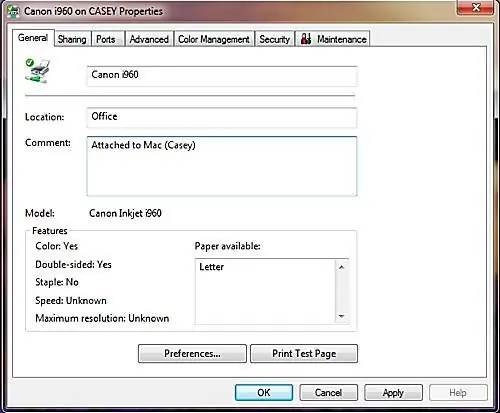
Néhány szempont, amit észben kell tartani
- A Mac számítógépet be kell kapcsolni, hogy a megosztott nyomtató elérhető legyen a hálózaton.
- Előfordulhat, hogy egyes nyomtatótulajdonságok nem érhetők el a hálózaton keresztül. Például előfordulhat, hogy nem tudja meghatározni a fogyóeszközök állapotát a megosztott nyomtatón, például azt, hogy mennyi tinta maradt, vagy hogy üres-e a papírtálca. Ez nyomtatónként, valamint nyomtató-illesztőprogramonként eltérő.
- A hálózatról történő nyomtatás megakadályozhatja, hogy a Mac alvó állapotba kerüljön.
- Előfordulhat, hogy egy alvó Mac nem tud válaszolni a hálózatba kapcsolt PC-ktől érkező nyomtatókérésekre.






